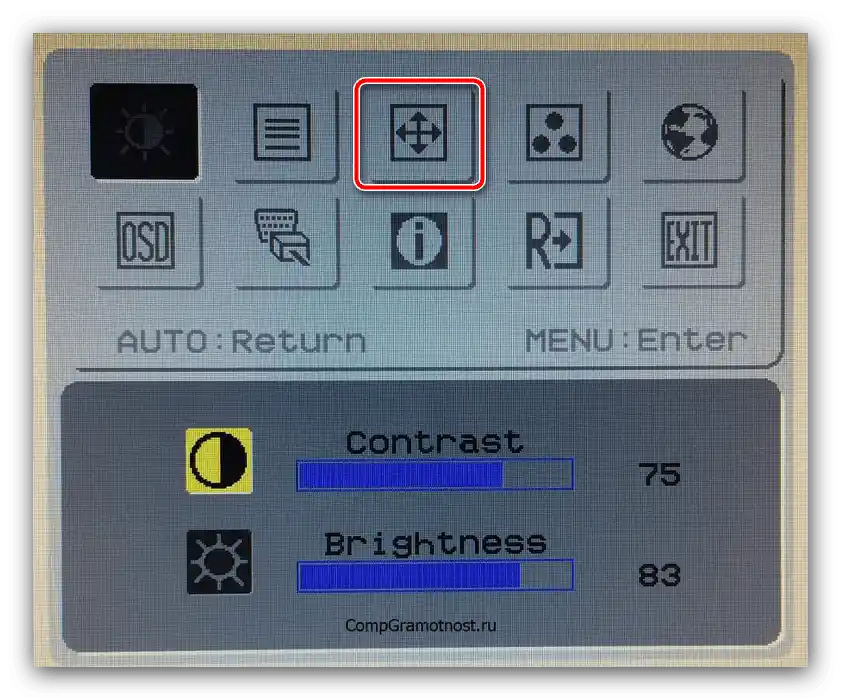المحتوى:
الطريقة 1: تغيير الدقة
أبسط وأسرع طريقة لحل المشكلة المعنية هي تعيين دقة أعلى للشاشة. السبب هو أنه عند اختيار خيار غير مناسب، قد تظهر الصورة مشوهة ولا تتناسب مع نسبة العرض إلى الارتفاع الحقيقية للشاشة أو شاشة الكمبيوتر المحمول. لقد كتبنا بالفعل عن كيفية تنفيذ هذه العملية في الإصدارات الحديثة من ويندوز، لذا يرجى اتباع التعليمات أدناه، فكل المعلومات المطلوبة موجودة هناك. الملاحظة الإضافية الوحيدة هي أنه لحل مهمتنا المحددة، يُوصى بتعيين أعلى دقة متاحة.
المزيد: كيفية تغيير دقة الشاشة في Windows 7 و Windows 10
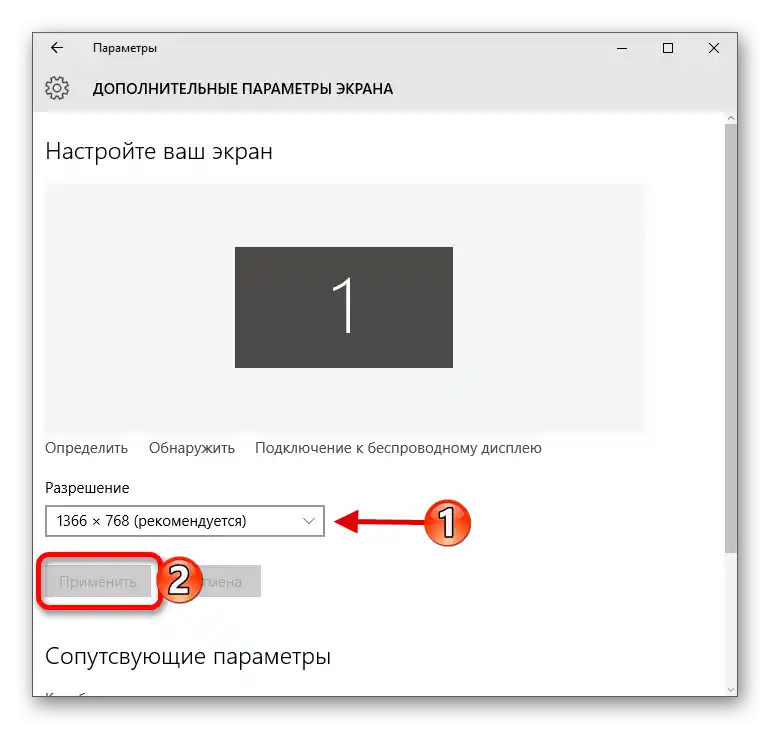
الطريقة 2: تغيير مقياس الشاشة
أحيانًا قد يكون العرض الضيق جدًا أو، على العكس، الممدود ناتجًا عن إعدادات مقياس غير متوافقة: على سبيل المثال، قد لا تناسب نسبة معينة من التكبير أو التصغير لشاشتك. يمكن حل هذه المشكلة إما بتعيين قيمة مدعومة، أو بإعادة تعيين جميع الإعدادات إلى القيم الافتراضية. تم تناول تفاصيل الإجراء للإصدارات الحديثة من ويندوز من قبل أحد مؤلفينا، لذا يرجى استخدام الروابط أدناه.
المزيد: تغيير المقياس في Windows 7 و Windows 10
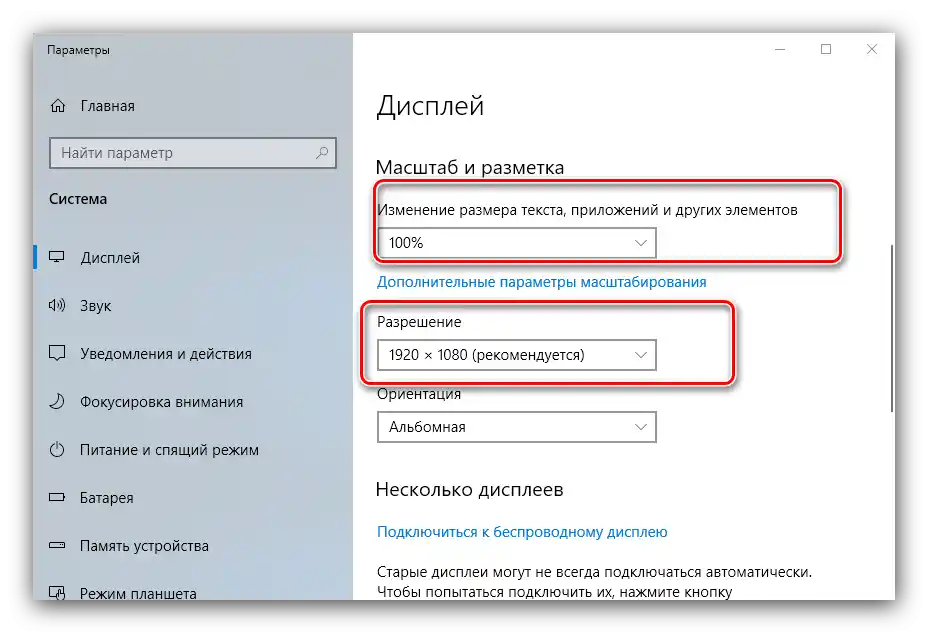
الطريقة 3: التلاعب بالسائقين
مصدر آخر للمشكلة هو الأعطال في عمل برنامج تشغيل بطاقة الرسوميات أو الشاشة.يمكن التأكد من ذلك من خلال "مدير الأجهزة": استدعِ الأداة "تشغيل" باستخدام مجموعة المفاتيح Win+R، ثم أدخل فيها الأمر devmgmt.msc واضغط على "موافق".
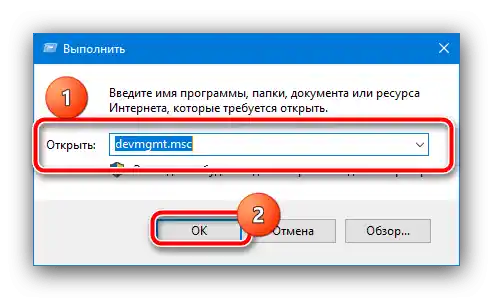
بعد ذلك، قم بتوسيع فئات "محولات الفيديو" وإذا كانت موجودة، "الشاشات" وتحقق مما إذا كان هناك أي رمز خطأ على أيقونة الجهاز على شكل مثلث أصفر.
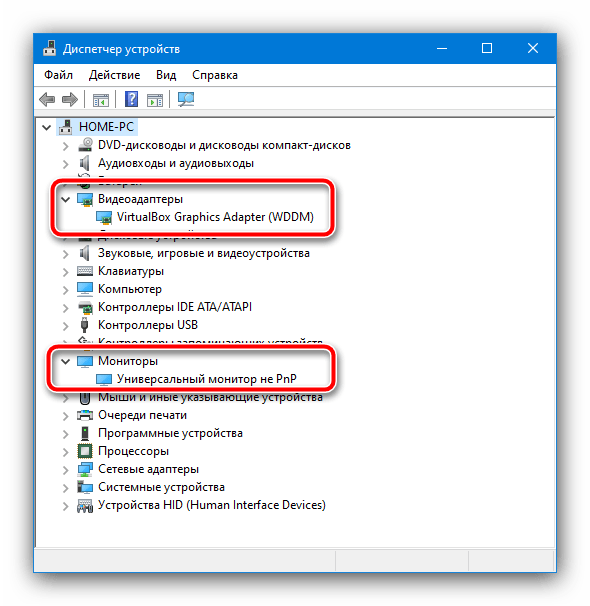
إذا تم اكتشاف أي منها، انقر بزر الماوس الأيمن على السجل PKM واختر "خصائص".
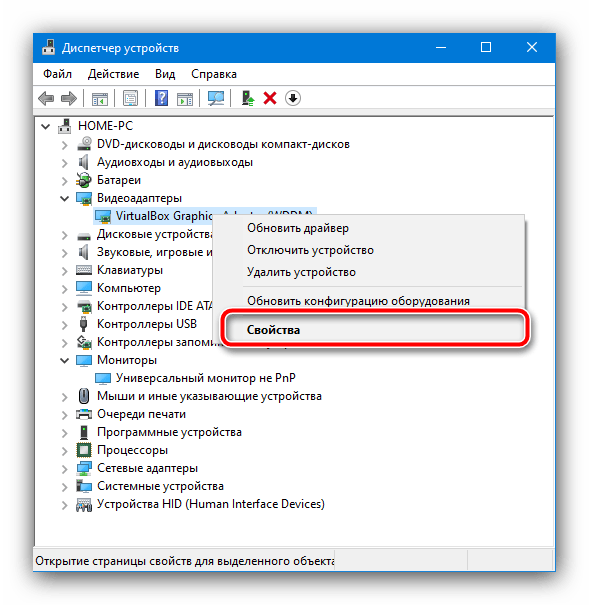
تحقق من نص الخطأ في علامة التبويب المفتوحة الأولى – من المحتمل أن يُشير إلى مشاكل في التعريفات. لحل هذه المشكلة، ستحتاج إلى تنزيل وتثبيت البرنامج المطلوب.
لمزيد من التفاصيل: تثبيت التعريفات لبطاقة الفيديو / الشاشة
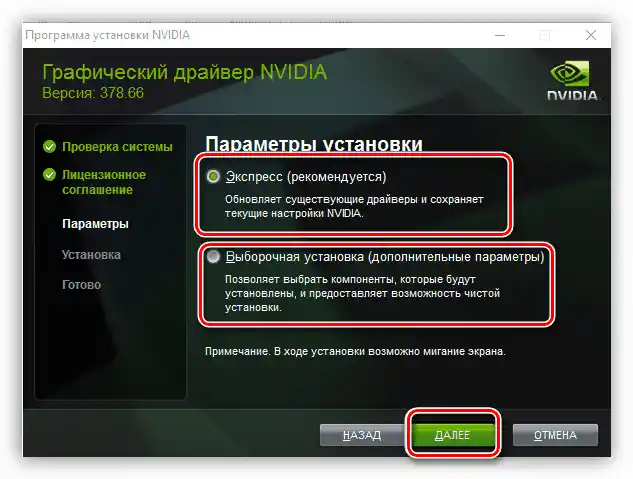
الطريقة 4: تغيير وضع الشاشة
يمكن أن تظهر مشاكل في الصورة نتيجة لتغيير وضعها عن طريق الخطأ. حيث تدعم ويندوز وظيفة تدوير الصورة بزاوية 90، 180 و270 درجة (على سبيل المثال، للشاشات غير القياسية)، وقد تكون قد قمت بتفعيلها عن طريق الخطأ. الحل بسيط جداً – يجب عليك ضبط وضع الصورة بشكل صحيح بنفسك. يمكنك استخدام التعليمات الموجودة في الرابط التالي، حيث أن معظم الطرق المذكورة فيها تنطبق أيضاً على أجهزة الكمبيوتر المكتبية.
لمزيد من التفاصيل: كيفية تدوير الشاشة على الكمبيوتر
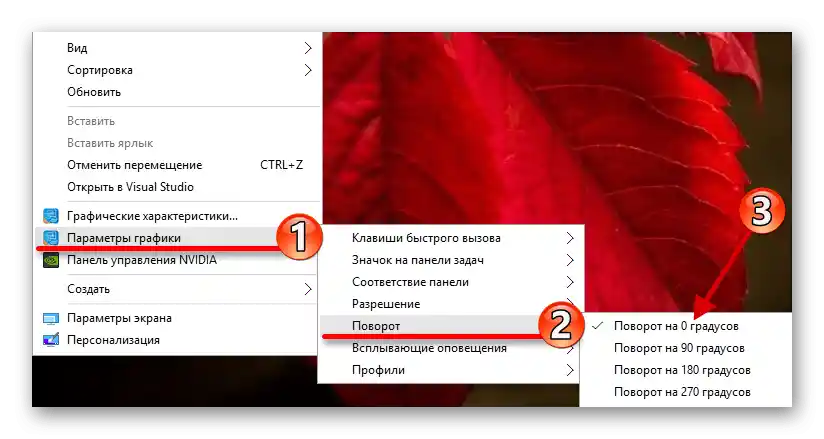
الطريقة 5: إعدادات الشاشة
تحتوي العديد من شاشات الكمبيوتر على وسائلها الخاصة للإعداد، والتي قد تتعطل أيضاً، على سبيل المثال، بسبب تقلبات الكهرباء. يختلف شكل وأسماء عناصر القائمة من مصنع لآخر، لذلك سنقدم فيما يلي تعليمات تقريبية يمكن الاعتماد عليها أثناء العمل.
- اضغط على زر استدعاء قائمة الشاشة – عادة ما يكون موجوداً في أسفل الهيكل ومُعَلَّمًا أو مُسَمَّى بشكل مناسب.
- ثم ابحث عن خيار: قد يُسمى ببساطة "خيارات"، "Options"، "Parameters" وما شابه ذلك.في هذا القائمة، ابحث عن الإعدادات المتعلقة بوضع الصورة - وغالبًا ما تكون مميزة بأيقونة على شكل أربعة أسهم - وانتقل إليها.
![استخدام إعدادات الوضع لتقليص شاشة الكمبيوتر]()
كما يمكن أن يُطلق على هذه النقطة "تعديل الوضع"، بالإضافة إلى أنه في بعض النماذج يتم ضبط الوضع أفقيًا وعموديًا بشكل منفصل.
- باستخدام عناصر التحكم، قم بتعيين وضع لا يحدث فيه تشويه للصورة. لا يمكننا تقديم توصيات محددة، فكل شيء يعتمد على جهازك، لذا سيتعين عليك ضبط الإعدادات يدويًا.
- يجب على مالكي الشاشات ذات أنبوب الأشعة الكاثودية (التي لا تزال تستخدمها بعض الفئات من المستخدمين) بعد إجراء التغييرات استخدام خيار "إزالة المغناطيسية" ("Degauss").
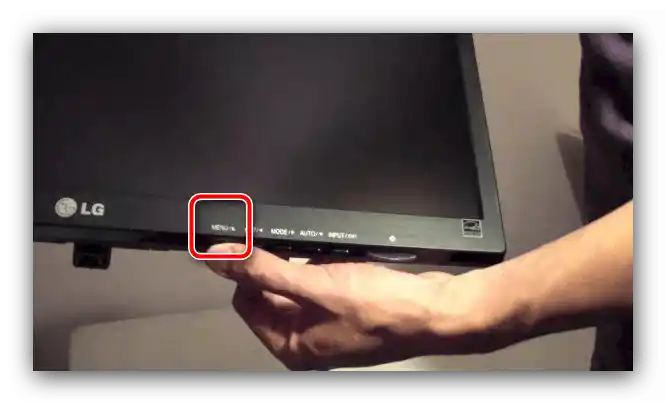
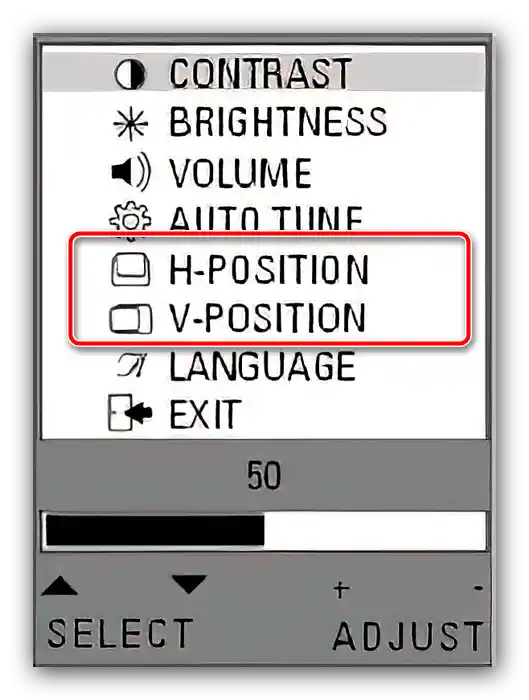
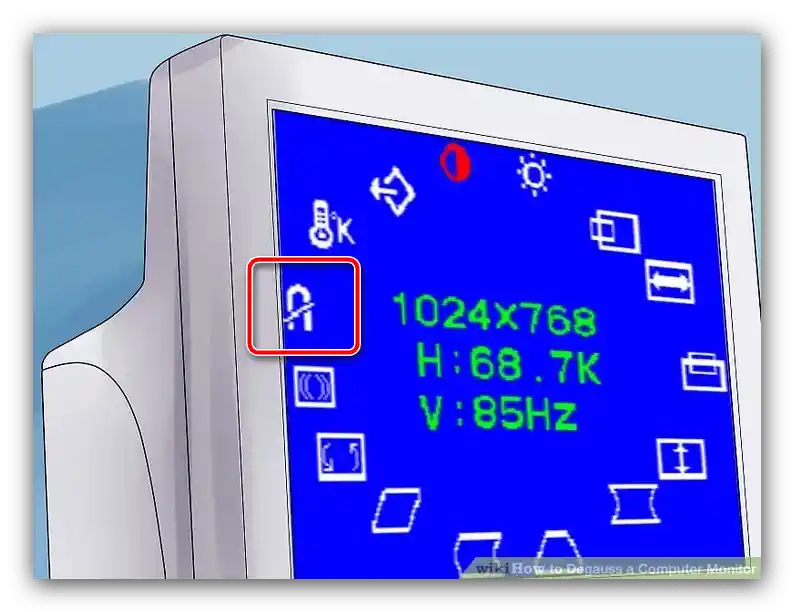
استخدام هذه الطريقة يكون مناسبًا في الحالات التي لم تكن فيها الخيارات الأخرى فعالة.